ннпе. методические указанияч комп граф. Требования к выполнению
 Скачать 0.7 Mb. Скачать 0.7 Mb.
|
|
ТРЕБОВАНИЯ К ВЫПОЛНЕНИЮ Цель По выданному эскизу стандартными средствами Автокада оформить архитектурные чертежи планов коттеджа (рис. 1). Исходные данные Файлы с отсканированными из архитектурных журналов и каталогов вариантами планировки коттеджей (учебный вариант - рис. 2). Расположение – сетевой диск сервера кафедры («…ДЛЯ СТУДЕНТОВ \ МАТЕРИАЛЫ ДЛЯ УЧЕБНОГО ПРОЦЕССА \ РИСУНКИ ЗАДАНИЙ \ AUTOCAD \ ВАРИАНТЫ»). Выполнение Курсовая Работы выполняется в течении семестра на практических занятиях (2-аяполовина) ПО МЕРЕ ОСВОЕНИЯ ТЕМ. Для студентов, работающих ранее в Автокаде (самостоятельно изучивших или прошедших курсы) может быть выдано индивидуальное задание. Проверка и консультация по КР производится в отведенные для работы группы часы. Так же возможны индивидуальные консультации по отдельным темам, связанным с выполнением КР – в дополнительное время и при наличии свободного от занятий класса ПК. Форма сдачи Файл с чертежами планов, оформленных на «Листе» формата А2/3: План 1-гоэтажа в масштабе 1:100, с промаркированными осями, основными внешними и внутренними размерами (габаритные, осевые, простенки/проемы), с заштрихованными стенами. План 2-огоэтажа в масштабе 1:200 с габаритными размерами, штриховкой помещений. Заполненный стандартный штамп и таблица с экспликацией поме- щений с площадями. Все построения выполняются в пространстве «Модели», в масштабе 1:1. Графическая информация должна быть разнесена по слоям (оси, стены,…), имеющих различные настройки по цвету, типу и весу линий. Допускается использование своих размеров, округленных до принятых в строительстве, но близких к подоснове (расстояния между осями, толщина несущих стен и перегородок, размер простенков, проемов окон/дверей, лестничных маршей). Внешние и внутренние стороны стен, торцы, границы проемов рисовать без лишней детализации – каминов, выступов, четвертей. Игнорировать элементы интерьера/экстерьера на рисунке подосновы – мебель, сантехнику, машины,… 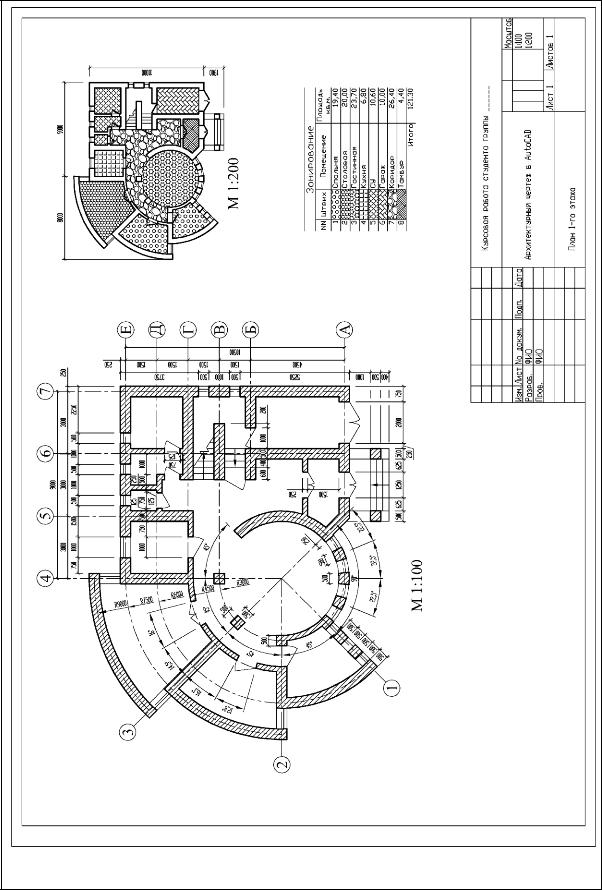 Рис. 1 Пример оформления листа. 9 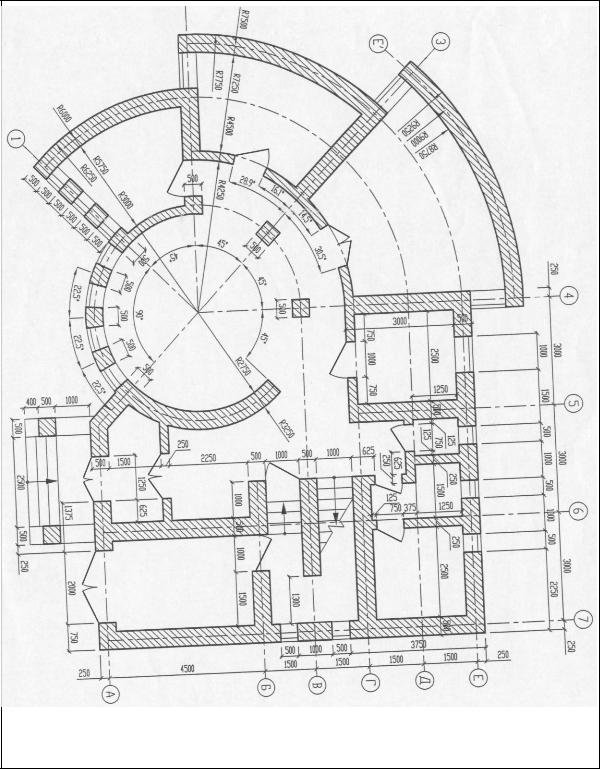 Рис. 2 Пример эскиза подосновы (неровно, с искажением пропорций отсканированный чертеж). ОСЛЕДОВАТЕЛЬНОСТЬ ВЫПОЛНЕНИЯ СОЗДАНИЕ ФАЙЛА 1.В сетевой папке группы создать личную папкупользователя(-ей)«ФИО»(при совместной работе – две фамилии). 2.Скопировать в эту папку растровый рисунок подосновы с вариантом задания из папки «...\МАТЕРИАЛЫ ДЛЯ УЧЕБНОГО ПРОЦЕССА \ РИСУНКИ ЗАДАНИЙ \ AUTOCAD \ ВАРИАН- ТЫ \...». 3. граммы AutoCAD, АА-AutoCADArchitecture,R-Revit). 4. Обычное и Полярное отслеживание – 45 градусов Привязки – Конточка, Середина, Центр, Квадрант, Пересечение. Динамический ввод – ввод координат «относительные». Отображение веса – значение «по умолчанию» 0.20 мм ВНИМАНИЕ! Номер варианта берется соответственно с занимаемым студентом рабочим местом в классе, с 1-гопо10-й,начиная от дверей. Для персональной работы (дома или на ноутбуках) задание выдается из дополнительных вариантов. Папки/файлы с «некорректными» и/или автоматическими именами (Новая папка…, Чертеж…) могут быть удалены без учета содержания. СЛОИ 5. Создать и настроить слои для подосновы, осей, плана, штриховок стен и помещений, видовых экранов листа. Слой «Подоснова» - для вставки на него растровой картинки задания. Цвет/ Тип линии/Вес – любой. Отключить печать. Слой «План» – для «толстых/тонких» линий плана. Цвет – «Красный». Тип линии – «Continuous» (сплошная). Вес - 0.5 мм. Слой «Оси» – для вывода «осевых» линий и их маркировки. Цвет – «Голубой». Тип линии – «Осевая». Вес – «По умолчанию». Слой «Штриховка» - для штриховки стен. Цвет – «Зеленый». Тип линии – «Continuous» (сплошная). Вес – «По умолчанию». Слой «Помещения» - для штриховки помещений. Цвет – «Синий». Тип линии – «Continuous» (сплошная). Вес – «По умолчанию». Слой «ВЭ» – для скрытия на Листах границ Видовых Экранов. Цвет/Вес/Тип линии – любой. Отключить печать. Первоначально построение линий чертежа можно выполнять на стандартном слое «0». Впоследствии - перенести на требуемый слой. ПОДОСНОВА 6.Вставить «растровое изображение» задания как фон/подоснову. Вставлять без сохранения путей (при открытии чертежа программа ищет рисунок в той же папке). Точка вставки – любая указанная на экране. Масштаб – в пределах от 30 до 50 Угол поворота – 0. Для выравнивания, масштабирования и поворота подосновы в чертеже использовать изображения размеров (рис. 3), масштабной линейки или лестничного марша, т.е. элементов, для которых можно указать реальный размер/ориентацию в чертеже. 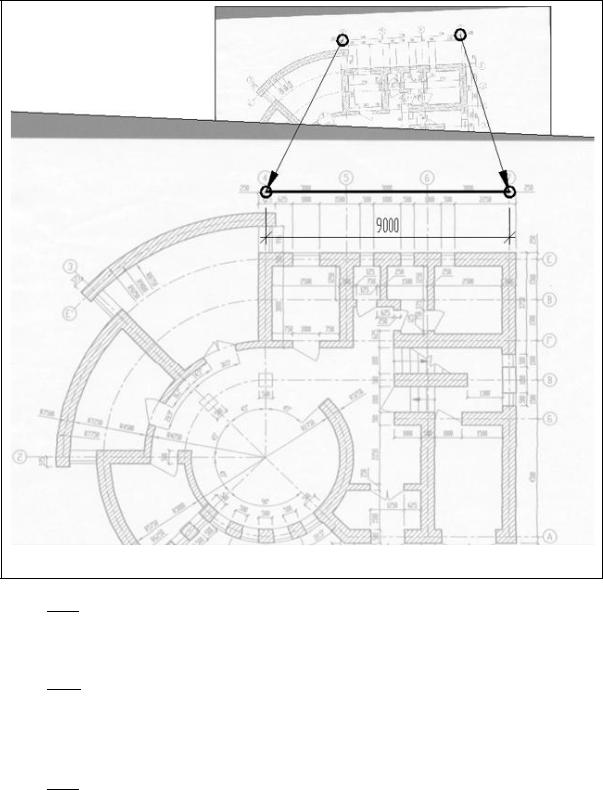 Рис. 3 Вставка и выравнивание подосновы 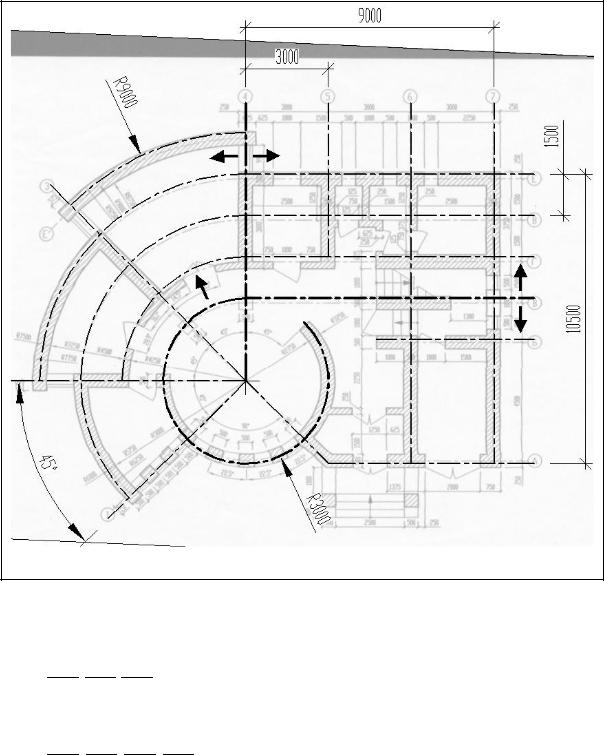 Рис. 4 Создание и выравнивание сетки осей. СЕТКА ОСЕЙ 7.На слое «Оси», поверх подосновы, построить осевые линии. ВНИМАНИЕ! «Штриховая» линия может выглядеть «сплошной», если размер штрихов слишком мал или велик. Размер штрихов зависит от произведения трех масштабных коэффициентов (A*G*T): ГРАНИЦА СТЕН 8.На слое «План» построить границы стен, проемов, колонн. Зачистить пересечения, примыкания, углы стен, дверные проемы. 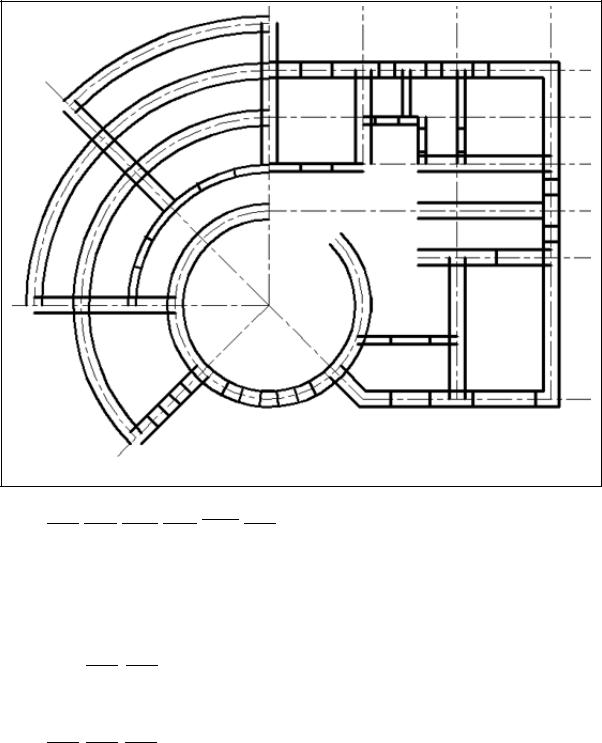 Рис. 5 Создание границ стен и проемов. 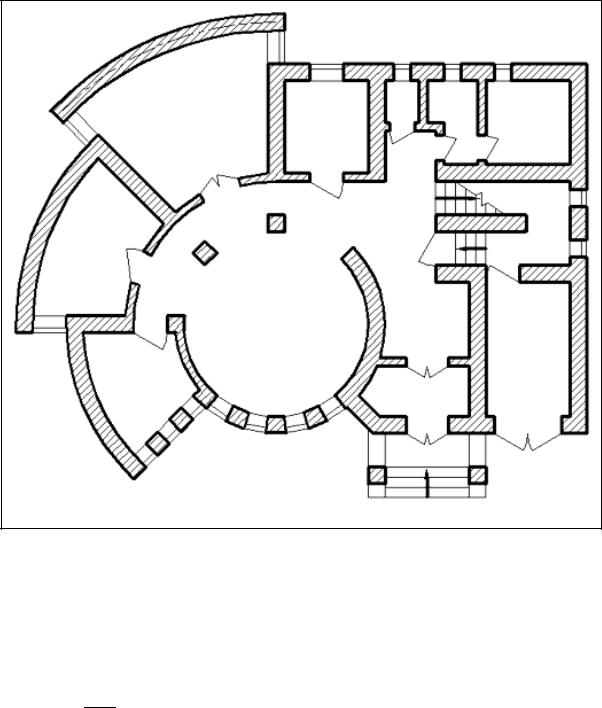 Рис. 6 План 1-гоэтажа. Штриховка стен ОКНА, ДВЕРИ, ЛЕСТНИЦЫ 9.На слое «План» заполнить «тонкими» линиями дверные и оконные проемы, нарисовать лестницы. Всписке панели «Свойства» переключить текущий вес линий со значения «По слою» на значение «По умолчанию» (0.20мм). ШТРИХОВКА 10.На слое «Штриховка» – единой штриховкой заполнить стены1-гоэтажа (рис. 6). 11.На слое «Помещения» – каждое помещение плана 2-гоэтажа заполнить отдельной командой штриховки (рис. 7). При «предварительном выборе» штриховки в «Свойствах» отображается ее площадь (в кв.мм), а также сумма площадей, если выбрано несколько. Данные значения использовать для последующего заполнения таблицы экспликаций помещений (в кв.м). 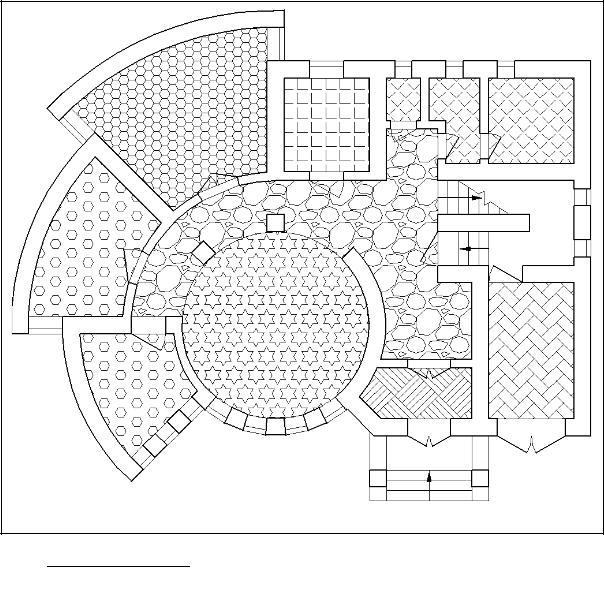 Рис. 7 Штриховка/зонирование помещений. ВНИМАНИЕ! Необходимо, чтобы на момент вызова команды штриховки ВСЕ линии границ (стен, помещений) были видны на экране, а слои с лишними линиями/границами, например «осей», отключены. ФОРМАТ ЛИСТА 12.Установить формат листа – A2 Принтер/плоттер – «DWF55 ePlot (optimized for plotting)». Формат листа – «ISO без полей A2…». Стиль печати – «Monochome.cbt» (Ч/Б). Включить «показ стилей печати» на экране (листе). МАСШТАБЫ ПЕЧАТИ 13.Создать на Листе два Видовых Экрана (ВЭ) и настроить в них отображение чертежа в масштабах 1:100 и 1:200 В пространстве Модели – включить/разморозить ВСЕ слои. Видовой Экран с масштабом 1:100 – «отключить» слой со штриховкой помещений. Видовой Экран с масштабом 1:200 – «отключить» слои со штриховкой стен и осями (рис. 1). ТЕКСТ 14.Настроить стили текста, нарисовать рамку и штамп, подписать чертежи Имя стиля – «TXT-07» Шрифт – «txt.shx» Высота – «0» Коэф.сжатия – «0.7». В штампе (рис. 8) ввести название курсовой работы, группа, год и фамилии (кто выполнил и кто проверил). Рис. 8 Размеры и заполнение штампа. 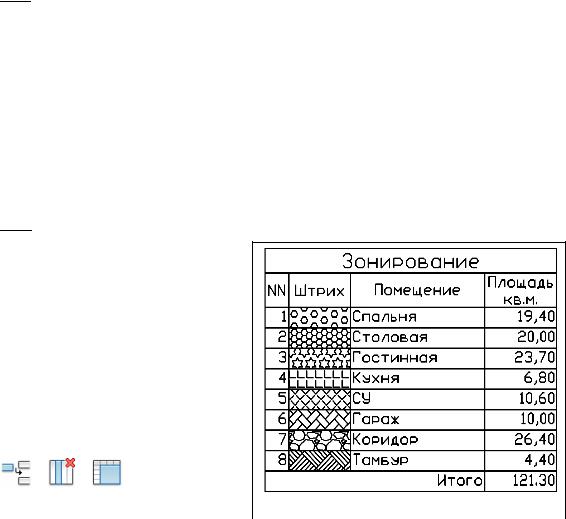 ВНИМАНИЕ! Маркировку осей, ввод текста можно выполнять и в пространстве Модели. В этом случае создаются отдельные слои для марок осей и текста для предполагаемых масштабов печати. Например, если на ЛИСТЕ круг должен иметь радиус 4 мм, то для Видового Экрана с масштабом 1:100 радиус в Модели должен быть равен 400 мм. ТАБЛИЦА 15.Создать таблицу экспликаций помещений плана 2-гоэтажа.
единения, быстрого редактирования размера (за узелки), вставка формулы (сумма)... Если текст не помещается, то размер (высота) ячейки изменяется автоматически. ВНИМАНИЕ! Штриховка не воспринимает таблицу в качестве границ. Оформляется поверх таблицы (рисуется и заштриховывается прямоугольник). На Листе размер штриховки на плане и экспликации должен совпадать. РАЗМЕРЫ 16.Настроить размерный стиль и проставить размеры Настроить параметры отображения для всех видов размеров: Отступ выносных линий от объекта – 3мм. «Стрелки» – 4 мм. «Высота текста» – 3мм, с фоновым цветом заливки. Выбрать ранее настроенный стиль «TXT-07». При переносе текста – «строить выноску». Угловые размеры – с точностью «0.00» (2 знака после запятой), с подавлением хвостовых нулей. В окне «Создание нового размерного стиля» новое имя не задавать. Указать, что стиль создается «на основе» предыдущего («Лист»). Указать, что настраиваются не «Все размеры», а только «Линейные». «Далее» настроить внешний вид - вместо «стрелок» указать «засечки» и их размер – 2мм, а также «удлинение за выносные» - 1мм. Такой стиль становиться «подразделом» основного стиля. В этом случае, при простановке линейного размера, переключение со стрелок на засечки (и обратно) будет происходить автоматически. Для плана 1-гоэтажа, выводимого в масштабе 1:100, построить три размерные цепочки со стороны маркеров осей – габаритный размер, между осями и по фасаду. С других сторон – только по фасаду. Так же проставить необходимые для построения простенков, дверных проемов, колонн, лестниц внутренние цепочки размеров (рис. 10). Для плана 2-гоэтажа, выводимого на Лист в масштабе 1:200 – построить только габаритные размеры (рис. 1). 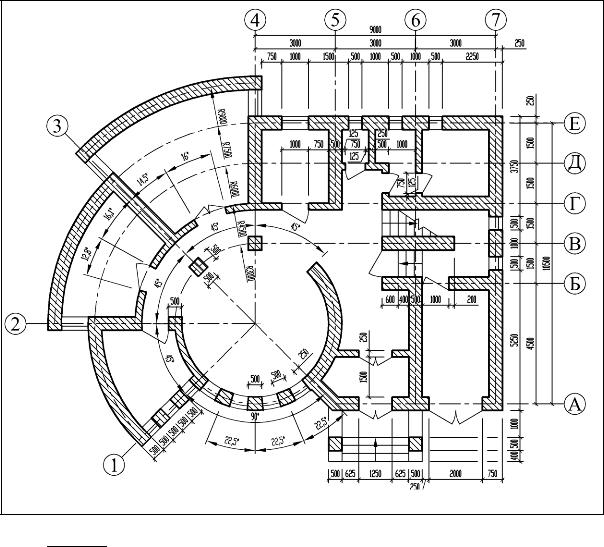 Рис. 10 Размеры в М 1:100. | |||||||||||||||||||||||||||||
